 титульная страница > программирование > Как я могу имитировать Microsoft Edge Mobile в Google Chrome с помощью Selenium?
титульная страница > программирование > Как я могу имитировать Microsoft Edge Mobile в Google Chrome с помощью Selenium?
Как я могу имитировать Microsoft Edge Mobile в Google Chrome с помощью Selenium?
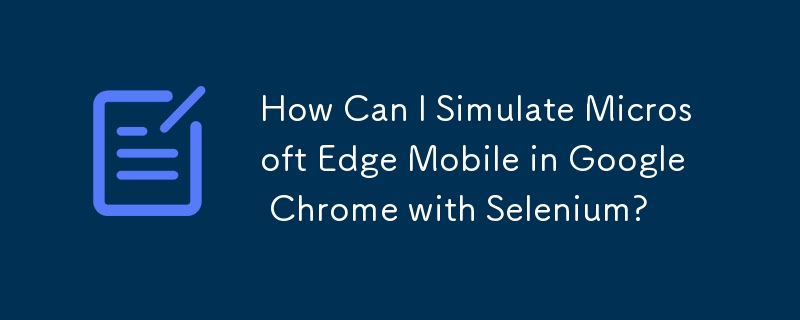
Изменение пользовательского агента в Google Chrome с помощью Selenium
В сценариях автоматизации Selenium установка определенного пользовательского агента для окна браузера важна для моделирования поведения устройства и обеспечения рендеринга веб-сайта как и ожидалось. В этом случае мы стремимся изменить пользовательский агент в Google Chrome на агент Microsoft Edge Mobile.
Вот краткое решение:
from selenium import webdriver
from selenium.webdriver.chrome.options import Options
from fake_useragent import UserAgent
ua = UserAgent()
user_agent = ua.edge
options = Options()
options.add_argument(f'--user-agent={user_agent}')
driver = webdriver.Chrome(chrome_options=options)
driver.get("https://www.google.co.in")Этот код использует популярную библиотеку Python fake_useragent для получения случайного пользовательского агента Edge. Затем метод add_argument добавляет пользовательский агент в параметры Chrome. Когда сценарий выполнится, Chrome запустится с указанным пользовательским агентом, открыв Google с идентификатором Edge Mobile.
Используя этот подход, вы можете легко установить любой желаемый пользовательский агент в ваших сценариях автоматизации Selenium, что облегчает тестирование веб-сайта. на различных устройствах и в браузерах.
-
 Как создать плавную анимацию CSS в левом правом для Div в его контейнере?generic css анимация для левого правого движения В этой статье мы рассмотрим создание общей анимации CSS, чтобы переместить дивирование влево ...программирование Опубликовано в 2025-07-16
Как создать плавную анимацию CSS в левом правом для Div в его контейнере?generic css анимация для левого правого движения В этой статье мы рассмотрим создание общей анимации CSS, чтобы переместить дивирование влево ...программирование Опубликовано в 2025-07-16 -
 Почему выражения Lambda требуют «окончательных» или «действительных окончательных» переменных в Java?] Lambda Expressions требуют «окончательного» или «эффективного окончательного» переменных ] Сообщение об ошибке «переменная, используемая в выр...программирование Опубликовано в 2025-07-16
Почему выражения Lambda требуют «окончательных» или «действительных окончательных» переменных в Java?] Lambda Expressions требуют «окончательного» или «эффективного окончательного» переменных ] Сообщение об ошибке «переменная, используемая в выр...программирование Опубликовано в 2025-07-16 -
 Эффективный метод проверки для струн Java, которые не являются пустыми и не нулевыми, если строка не является нулевой и не пустой , чтобы определить, не является ли строка не нулевой и не пустой, Java предоставляет различные мет...программирование Опубликовано в 2025-07-16
Эффективный метод проверки для струн Java, которые не являются пустыми и не нулевыми, если строка не является нулевой и не пустой , чтобы определить, не является ли строка не нулевой и не пустой, Java предоставляет различные мет...программирование Опубликовано в 2025-07-16 -
 Почему Microsoft Visual C ++ не может правильно реализовать двухфазной экземпляры?загадка «Сломанная» двухфазное матричное экземпляры в Microsoft Visual C Задача: пользователи обычно выражают обеспокоенность Microsoft Visu...программирование Опубликовано в 2025-07-16
Почему Microsoft Visual C ++ не может правильно реализовать двухфазной экземпляры?загадка «Сломанная» двухфазное матричное экземпляры в Microsoft Visual C Задача: пользователи обычно выражают обеспокоенность Microsoft Visu...программирование Опубликовано в 2025-07-16 -
 Как я могу объединить таблицы базы данных с различным числом столбцов?объединенные таблицы с разными столбцами ] может столкнуться с проблемами при попытке объединить таблицы баз данных с разными столбцами. Просто...программирование Опубликовано в 2025-07-16
Как я могу объединить таблицы базы данных с различным числом столбцов?объединенные таблицы с разными столбцами ] может столкнуться с проблемами при попытке объединить таблицы баз данных с разными столбцами. Просто...программирование Опубликовано в 2025-07-16 -
 Как справиться с нарезанной памятью в сборе мусора?коллекция мусора в срезах Go: подробный анализ В Go Slice - это динамический массив, который ссылается на основной массив. При работе с ломтик...программирование Опубликовано в 2025-07-16
Как справиться с нарезанной памятью в сборе мусора?коллекция мусора в срезах Go: подробный анализ В Go Slice - это динамический массив, который ссылается на основной массив. При работе с ломтик...программирование Опубликовано в 2025-07-16 -
 Можете ли вы использовать CSS для цветной консоли вывода в Chrome и Firefox?отображение цветов в консоли Javascript ] может ли использовать консоль Chrome для отображения цветного текста, такого как красный для ошибок, ...программирование Опубликовано в 2025-07-16
Можете ли вы использовать CSS для цветной консоли вывода в Chrome и Firefox?отображение цветов в консоли Javascript ] может ли использовать консоль Chrome для отображения цветного текста, такого как красный для ошибок, ...программирование Опубликовано в 2025-07-16 -
 Будет ли фальшивый пробуждение на Джаве?ложные пробуждения в Java: реальность или миф? В то время как потенциал для такого поведения существует, остается вопрос: они действительно происх...программирование Опубликовано в 2025-07-16
Будет ли фальшивый пробуждение на Джаве?ложные пробуждения в Java: реальность или миф? В то время как потенциал для такого поведения существует, остается вопрос: они действительно происх...программирование Опубликовано в 2025-07-16 -
 Метод базы данных MySQL не требуется для сброса одного и того же экземпляракопирование базы данных MySQL в одном и том же экземпляре без сброса Копирование базы данных в том же экземпляре MySQL может быть сделано без ...программирование Опубликовано в 2025-07-16
Метод базы данных MySQL не требуется для сброса одного и того же экземпляракопирование базы данных MySQL в одном и том же экземпляре без сброса Копирование базы данных в том же экземпляре MySQL может быть сделано без ...программирование Опубликовано в 2025-07-16 -
 Spark Spark DataFrame Tips, чтобы добавить постоянные столбцыСоздание постоянного столбца в Spark DataFrame Добавление постоянного столбца к искрутному DataFrame с произвольным значением, которое примени...программирование Опубликовано в 2025-07-16
Spark Spark DataFrame Tips, чтобы добавить постоянные столбцыСоздание постоянного столбца в Spark DataFrame Добавление постоянного столбца к искрутному DataFrame с произвольным значением, которое примени...программирование Опубликовано в 2025-07-16 -
 Как эффективно получить последнюю строку для каждого уникального идентификатора в PostgreSQL?postgresql: извлечение последней строки для каждого уникального идентификатора В Postgresql вы можете столкнуться с ситуациями, где вам необхо...программирование Опубликовано в 2025-07-16
Как эффективно получить последнюю строку для каждого уникального идентификатора в PostgreSQL?postgresql: извлечение последней строки для каждого уникального идентификатора В Postgresql вы можете столкнуться с ситуациями, где вам необхо...программирование Опубликовано в 2025-07-16 -
 Как эффективно выбрать столбцы в DataFrames Pandas?Выбор столбцов в Pandas DataFrames При работе с задачами манипуляции с данными выбор конкретных столбцов становится необходимым. В Pandas есть...программирование Опубликовано в 2025-07-16
Как эффективно выбрать столбцы в DataFrames Pandas?Выбор столбцов в Pandas DataFrames При работе с задачами манипуляции с данными выбор конкретных столбцов становится необходимым. В Pandas есть...программирование Опубликовано в 2025-07-16 -
 Как предотвратить дублирующие материалы после обновления формы?предотвращение дублирующих материалов с помощью обработки обновления В веб -разработке обычно встречается с проблемой дублирования материалов,...программирование Опубликовано в 2025-07-16
Как предотвратить дублирующие материалы после обновления формы?предотвращение дублирующих материалов с помощью обработки обновления В веб -разработке обычно встречается с проблемой дублирования материалов,...программирование Опубликовано в 2025-07-16 -
 Как динамически обнаружить типы пакетов экспорта на языке GO?поиск экспортированных типов пакетов динамически ] в отличие от возможностей обнаружения ограниченного типа в пакете отражения, эта статья иссл...программирование Опубликовано в 2025-07-16
Как динамически обнаружить типы пакетов экспорта на языке GO?поиск экспортированных типов пакетов динамически ] в отличие от возможностей обнаружения ограниченного типа в пакете отражения, эта статья иссл...программирование Опубликовано в 2025-07-16 -
 Как разрешить ошибку \ "Неверное использование групповой функции \" в MySQL при поиске максимального подсчета?Как получить максимальный счет, используя MySQL В MySQL вы можете столкнуться с проблемой, пытаясь найти максимальный подсчет значений, сгрупп...программирование Опубликовано в 2025-07-16
Как разрешить ошибку \ "Неверное использование групповой функции \" в MySQL при поиске максимального подсчета?Как получить максимальный счет, используя MySQL В MySQL вы можете столкнуться с проблемой, пытаясь найти максимальный подсчет значений, сгрупп...программирование Опубликовано в 2025-07-16
Изучайте китайский
- 1 Как сказать «гулять» по-китайски? 走路 Китайское произношение, 走路 Изучение китайского языка
- 2 Как сказать «Сесть на самолет» по-китайски? 坐飞机 Китайское произношение, 坐飞机 Изучение китайского языка
- 3 Как сказать «сесть на поезд» по-китайски? 坐火车 Китайское произношение, 坐火车 Изучение китайского языка
- 4 Как сказать «поехать на автобусе» по-китайски? 坐车 Китайское произношение, 坐车 Изучение китайского языка
- 5 Как сказать «Ездить» по-китайски? 开车 Китайское произношение, 开车 Изучение китайского языка
- 6 Как будет плавание по-китайски? 游泳 Китайское произношение, 游泳 Изучение китайского языка
- 7 Как сказать «кататься на велосипеде» по-китайски? 骑自行车 Китайское произношение, 骑自行车 Изучение китайского языка
- 8 Как поздороваться по-китайски? 你好Китайское произношение, 你好Изучение китайского языка
- 9 Как сказать спасибо по-китайски? 谢谢Китайское произношение, 谢谢Изучение китайского языка
- 10 How to say goodbye in Chinese? 再见Chinese pronunciation, 再见Chinese learning
























